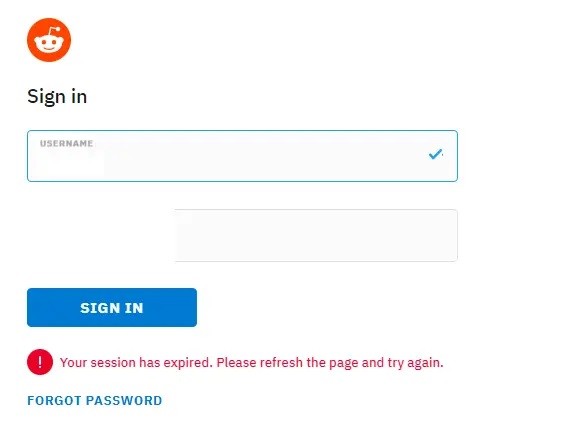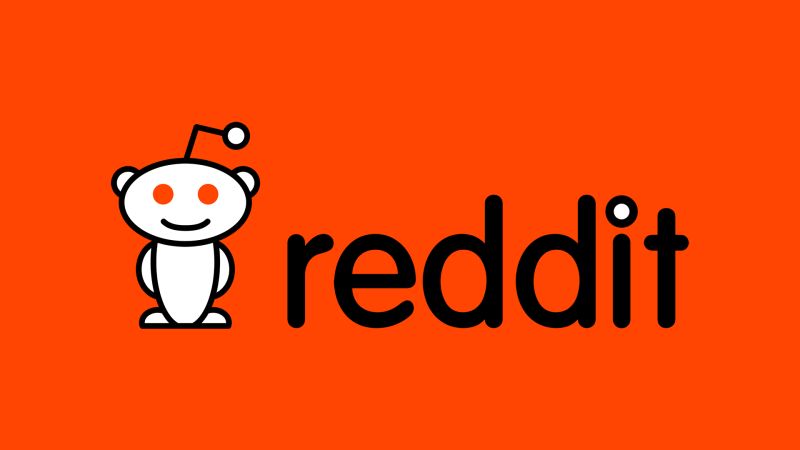В Лиге Легенд, как и в других играх, есть ошибки. Мы познакомим вас с основными кодами этих ошибок, чтобы вы знали, что нужно делать в случае их появления.
Не работает лига легенд
Эту проблему можно понимать по-разному.
- Лига Легенд не запускается. Чтобы узнать, что произошло, в первую очередь нужно открыть диспетчер задач и проверить, не открыто ли у вас несколько League of Legends. Проекты от Riot Games часто открываются по несколько раз, из-за чего клиент попросту не запускается.
- Если у вас запускается сам клиент, но не открывается игра, то стоит снова обратиться к диспетчеру задач. В крайнем случае, перезагрузите компьютер.
League of Legends
Коды ошибок в лоле
Всего в Лиге Легенд есть 11 ошибок с одноименным названием, которые решаются определенным способом. Сейчас мы расскажем обо всех.
League of Legends — код ошибки 004
Причина возникновения: клиент не может по каким-то причинам установить обновление. Часто это возникает из-за недостатка свободного места на диске.
Решение: первое, что нужно сделать — убедиться в том, что у вас достаточно свободного места на диске. Если места хватает, то необходимо проверить качество соединения. Если с ним всё нормально, то перезагрузите компьютер, запустите клиент и дождитесь установки обновления.
Ошибка 7
Причина возникновения: сами Riot Games заявляют, что ошибка связана с тем, что сервера компании перегружены.
Решение: поскольку от игрока в плане серверного обслуживания мало что зависит, то вам придется либо постоянно заходить в игру, либо оперативно зайти в League of Legends в тот момент, когда статус сервера покажет вам, что место освободилось. Проверить статус сервера можно здесь.
League of Legends — Ошибка 1B
Причина возникновения: основная причина — некачественное или плохое соединение, которое не позволяет игрокам зайти в Лигу Легенд.
Решение: чаще всего придется подождать. Можно позвонить в техническую поддержку и сообщить о проблеме (плохого соединения). В противном случае попробуйте запустить Лигу Легенд от имени администратора.
Ошибка технического обслуживания
Причина возникновения: если пользователь Linux, наверняка уже сталкивались с этой ошибкой. Если вы пользователь Windows, то ошибка свидетельствует о том, что игра не может обновиться.
Решение: попробуйте исправить клиент через внутреннюю функцию. Если не получилось, то зайдите в корневую папку с игрой и удалите два файла:
- RiotClientServices.old
- ucrtbase.dll
После чего снова попробуйте исправить клиент.
Непредвиденная ошибка авторизации
Причина возникновения: возникает из-за того, что у вас до сих пор открыта другая League of Legends в фоновом режиме.
Решение: откройте диспетчер задач, найдите все League of Legends и завершите процессы. Подождите 1-2 минуты, а после этого запустите Лигу заново. В противном случае придется запустить исправление клиента.
Ошибка 0xc00000005
Причина возникновения: часто ошибка возникает из-за конфликта установленных Visual C++ библиотек с файлами игры.
Решение: лучше всего переустановить Лигу Легенд, но перед этим удалить все упоминания об игре на компьютере. В том числе вспомогательные программы, по типу Porofessor.gg.
Критическая ошибка во время входа
Причина возникновения: до конца неизвестно, какие именно программы провоцируют эту ошибку, но наверняка известно, что это происходит из-за софта, параллельно работающего с League of Legends.
Решение: во время запуска клиента и игры, отключите Steam, Origin, Discord и прочие игровые центры. Если это не помогло, то нужно запустить исправление клиента.
Непредвиденная ошибка входа
Причина возникновения: часто ошибка появляется из-за того, что у вас нестабильное интернет-соединение. То есть, оно не позволяет зайти в игру или скачать/установить обновление.
Решение: можно посмотреть в настройках роутера, что было изменено и почему. В противном случае изменить DNS-сервера на 8.8.4.4 и 8.8.8.4 соответственно. В крайнем случае нужно позвонить своему провайдеру и уточнить, нет ли проблем на линии передач.
Неизвестная ошибка DirectX
Причина возникновения: чаще всего ошибка говорит о том, что на компьютере графическая составляющая работает нестабильно.
Решение: в первую очередь нужно обновить драйвера видеокарты до последней версии. Если это уже сделано, то зайдите в корневую папку с игрой и удалите файл «game.cfg».
League of Legends — код ошибки 002
Причина возникновения: невозможность установить обновления.
Решение: проверьте, хватает ли места на диске для установки обновления. Если места достаточно, то нужно отключить антивирус и брандмауэр Windows.
Программа не запускается, потому что отсутствует файл d3dx9_43.dll
Причина возникновения: чаще всего с такой проблемой сталкиваются те, кто забыли установить DirectX на новый ПК.
Решение: установите DirectX вручную.
✔️ LOL: Произошла непредвиденная ошибка при входе в систему
– Обзоры Новости
- Чтобы исправить непредвиденную ошибку во время сеанса входа в League of Legends, вам может потребоваться несколько раз выйти из игры.
- Обязательно полностью закройте все игровые процессы и перезапустите игру, если у вас возникнут подобные проблемы.
- Поддержание клиента в актуальном состоянии — отличный способ избежать всевозможных проблем, поэтому обязательно устанавливайте последние обновления.
XINSTALL, НАЖИМАЯ НА ЗАГРУЗОЧНЫЙ ФАЙЛ
Для устранения различных проблем с ПК мы рекомендуем Restoro PC Repair Tool:
Это программное обеспечение исправит распространенные компьютерные ошибки, защитит вас от потери файлов, вредоносного ПО, аппаратного сбоя и оптимизирует ваш компьютер для достижения максимальной производительности. Решите проблемы с ПК и удалите вирусы прямо сейчас, выполнив 3 простых шага:
- Скачать инструмент восстановления ПК Restoro который сопровождается запатентованными технологиями (патент доступен здесь).
-
Щелчок начать анализ чтобы найти проблемы Windows, которые могут вызывать проблемы на ПК.
-
Щелчок исправить все для устранения проблем, влияющих на безопасность и производительность вашего компьютера
- В этом месяце Restoro скачали 0 читателей.
Когда вы хотите войти в систему, вы можете получить сообщение об ошибке, говорящее произошла непредвиденная ошибка с сеансом входа в систему.
Поклонники League of Legends жаловались на эту ошибку, поскольку она появляется в неожиданное время и портит запланированные игровые сессии. Но это идет дальше LOL. Вот другие подобные сценарии, о которых сообщают игроки со всего мира:
- Мы встретили неизвестная ошибка. Подождите немного и повторите попытку. Лига Легенд
- MDR Время истекло доступ
- Неверный хеш League of Legends
- Во время сеанса входа произошла непредвиденная ошибка Garena
- нарушение произошла неизвестная ошибка клиента
- Во время сеанса входа произошла непредвиденная ошибка хатаси
Вероятно, это ошибка, но хорошая новость заключается в том, что у нас есть исправления, которые работают для всех пользователей.
Как исправить неудачную попытку присоединиться к очереди?
Если вы столкнулись с этим сообщением об ошибке, возможно, возникла проблема с сетью, и мы подробно рассмотрим эту проблему в нашем руководстве по проблемам с подключением к League of Legends.
Вы также можете проверить свой брандмауэр и убедиться, что игра может подключаться к Интернету. Также рекомендуется проверить ваше соединение и убедиться, что оно стабильно.
1. Пожалуйста, выйдите из игры до появления ошибки.
- Загрузите клиент League of Legends как обычно и войдите в свою учетную запись.
- До получения сообщения об ошибке появится, нажмите на X как будто он хотел закрыть игру.
- кликнув XLoL спросит вас, хотите ли вы выйти или выйти.
- наконец нанести удар Отключить.
League of Legends будет сброшена, и на этот раз без непредвиденная ошибка с сеансом входа в систему.
2. Выйдите из системы и закройте процессы в диспетчере задач.
- Запустите клиент League of Legends.
- Затем нажмите Alt + F4, чтобы закрыть клиент. В параметрах нажмите Отключить.
- После выхода из системы нажмите Ctrl+Shift+Esc, чтобы отобразить Диспетчер задач.
- В диспетчере задач найдите и закройте все экземпляры LeageofLegends.exe.
- Когда вы убедитесь, что все закрыто, перезагрузите клиент и попробуйте подключиться.
- Теперь сделайте то же самое для RiotClientServices.exe.
- Если вы все еще получаете произошла непредвиденная ошибка с сеансом входа в систему сообщение League of Legends, повторите шаги еще раз, но на шаге 4 также закройте KillerServiceNetwork.exe Программа.
Как решить проблему с клиентом Riot?
Если у вас возникли проблемы с клиентом Riot, убедитесь, что ваши драйверы, система и клиент обновлены.
Также проверьте настройки брандмауэра и убедитесь, что клиент доступен для доступа в Интернет.
Riot Games, разработчик League of Legends, придумала второе решение для очистки произошла непредвиденная ошибка с сеансом входа в систему Проблема с Лигой Легенд.
Это не единственная проблема, с которой сталкиваются пользователи, и вы можете ознакомиться с нашим руководством по ошибкам League of Legends RADS для получения дополнительной информации.
Попробуйте первое решение, и если это не устранит ошибку, используйте официальный метод. Дайте нам знать в комментариях, какое решение сработало для вас.
Все еще есть проблемы? Исправьте их с помощью этого инструмента:
- Загрузите этот инструмент для восстановления ПК рейтинг «Отлично» на TrustPilot.com (загрузка начинается на этой странице).
- Щелчок начать анализ чтобы найти проблемы Windows, которые могут вызывать проблемы на ПК.
- Щелчок исправить все решать проблемы с запатентованными технологиями (эксклюзивная скидка для наших читателей).
В этом месяце Restoro скачали 0 читателей.
ИСТОЧНИК: Отзывы Новости
Не забудьте поделиться нашей статьей в социальных сетях, чтобы дать нам солидный импульс. 👓
- Partition Wizard
- Partition Manager
- Top 3 Fixes to the League of Legends Login Unexpected Error
By Amy | Follow |
Last Updated December 29, 2021
When the League of Legends login error occurs, you may receive the error message “there was an unexpected error with the login session League of Legends” or “we’re unable to log you in because you may be offline”. MiniTool will show you some fixes to League of Legends unexpected error.
League of Legends is a fantastic game, which is very popular with users across the whole world. In most time, it works well and offers users great game experiment. However, sometimes it will go wrong. League of Legends unexpected login session error is one of its common errors.
When this error happens, you will receive the error message “There was an unexpected error with the login session League of Legends. Please try again” or “We’re unable to log you in because you may be offline.”. Why can’t I log into League of Legends? Like many users, you may have such doubt.
Well, here are several factors that can cause the error. There’s something wrong with the region settings. Like the error message “we’re unable to log you in because you may be offline” indicates, the server status is off. Of course, other elements can also lead to the error.
Since the League of Legends an unexpected error has occurred, you should do something to fix the error. How to fix? Here are some solutions for you.
When the League of Legends unexpected error occurs, you can try end the League of Legends through Task Manager. Then, log in the game again. This method has proven to be useful by many users. So, it is worth trying.
Step 1: Right click the Windows icon on the desktop and then click on Task Manager from the pop-up menu.
Step 2: Scroll down the items in the Task Manager to find RiotClientServices.exe, RiotClientUx.exe, and LeagueofLegends.exe. Then, right click on them and choose End task from the elevated menu.
Step 3: Now, open your League of Legends client once again and log in. At this time, you may log in successfully. If still fails to log in, try other solutions immediately.
Method 2: Examine the Network Settings
The improper network settings could also trigger the League of Legends login error. Hence, checking the settings of your network is also a solution when you receive this error. How to do? Here are detailed steps.
Step 1: Type network settings or ethernet settings in the search box and click on the corresponding options from the search result list.
Step 2: In the next window, click on Network and Sharing Center.
Step 3: Click your Internet connection (Ethernet or Wi-Fi), and then choose Properties to go on.
Step 4: Find Internet Protocol Version 4 from the pop-up window, and then double click on it. After ensuring that the Obtain an IP address automatically option and the Obtain DNS server address automatically option are enabled, click OK to save the changes.
Step 5: Start your League of Legends client to check if the error is fixed. If fixed, you can ignore the step below. If not, you need to continue. Go to the window in Step 4 again, and then enable the Use the following DNS server addresses option. After that, type 8.8.8.8 after Preferred DNS server and 8.8.4.4 after Alternate DNS server respectively. Finally, click OK to save the changes.
How do you fix there was an unexpected error with the login session LOL? Here some tips for you. For example, you can sign out the game by pressing Alt + F4 on the client and clicking Sign out option. Alternatively, you can also reopen the League of Legends client and log in again to fix the League of Legends login error.
About The Author
Position: Columnist
Having writing articles about computer tech for a long time, I am rather experienced especially on the aspect of computer optimization, PC enhancement, as well as tech terms explanation. The habit of looking through tech forums makes me a great computer issues collector. And then, many articles related to these issues are released, which benefit plenty of users. Professional, effective, and innovative are always the pursuit of an editing worker.
- Partition Wizard
- Partition Manager
- Top 3 Fixes to the League of Legends Login Unexpected Error
By Amy | Follow |
Last Updated December 29, 2021
When the League of Legends login error occurs, you may receive the error message “there was an unexpected error with the login session League of Legends” or “we’re unable to log you in because you may be offline”. MiniTool will show you some fixes to League of Legends unexpected error.
League of Legends is a fantastic game, which is very popular with users across the whole world. In most time, it works well and offers users great game experiment. However, sometimes it will go wrong. League of Legends unexpected login session error is one of its common errors.
When this error happens, you will receive the error message “There was an unexpected error with the login session League of Legends. Please try again” or “We’re unable to log you in because you may be offline.”. Why can’t I log into League of Legends? Like many users, you may have such doubt.
Well, here are several factors that can cause the error. There’s something wrong with the region settings. Like the error message “we’re unable to log you in because you may be offline” indicates, the server status is off. Of course, other elements can also lead to the error.
Since the League of Legends an unexpected error has occurred, you should do something to fix the error. How to fix? Here are some solutions for you.
When the League of Legends unexpected error occurs, you can try end the League of Legends through Task Manager. Then, log in the game again. This method has proven to be useful by many users. So, it is worth trying.
Step 1: Right click the Windows icon on the desktop and then click on Task Manager from the pop-up menu.
Step 2: Scroll down the items in the Task Manager to find RiotClientServices.exe, RiotClientUx.exe, and LeagueofLegends.exe. Then, right click on them and choose End task from the elevated menu.
Step 3: Now, open your League of Legends client once again and log in. At this time, you may log in successfully. If still fails to log in, try other solutions immediately.
Method 2: Examine the Network Settings
The improper network settings could also trigger the League of Legends login error. Hence, checking the settings of your network is also a solution when you receive this error. How to do? Here are detailed steps.
Step 1: Type network settings or ethernet settings in the search box and click on the corresponding options from the search result list.
Step 2: In the next window, click on Network and Sharing Center.
Step 3: Click your Internet connection (Ethernet or Wi-Fi), and then choose Properties to go on.
Step 4: Find Internet Protocol Version 4 from the pop-up window, and then double click on it. After ensuring that the Obtain an IP address automatically option and the Obtain DNS server address automatically option are enabled, click OK to save the changes.
Step 5: Start your League of Legends client to check if the error is fixed. If fixed, you can ignore the step below. If not, you need to continue. Go to the window in Step 4 again, and then enable the Use the following DNS server addresses option. After that, type 8.8.8.8 after Preferred DNS server and 8.8.4.4 after Alternate DNS server respectively. Finally, click OK to save the changes.
How do you fix there was an unexpected error with the login session LOL? Here some tips for you. For example, you can sign out the game by pressing Alt + F4 on the client and clicking Sign out option. Alternatively, you can also reopen the League of Legends client and log in again to fix the League of Legends login error.
About The Author
Position: Columnist
Having writing articles about computer tech for a long time, I am rather experienced especially on the aspect of computer optimization, PC enhancement, as well as tech terms explanation. The habit of looking through tech forums makes me a great computer issues collector. And then, many articles related to these issues are released, which benefit plenty of users. Professional, effective, and innovative are always the pursuit of an editing worker.
Как исправить исправить непредвиденную ошибку League of Legends при входе в систему
.games > LoL > Как исправить непредвиденную ошибку League of Legends при входе в систему
Получать ошибки в играх LoL — нормальное явление, и по этой причине сегодня мы расскажем вам, как чтобы исправить непредвиденную ошибку LoL при входе в систему.
Это проблема, которая обычно беспокоит нас в эти дни, которая, по-видимому, связана с сервером и количеством игроков, которые обычно играют одновременно, поэтому необходимо знать, как исправить непредвиденную ошибку LoL с запуском сеанса, даже хотя это игра, которая обычно занимает много времени, следует признать, что ей удалось привлечь внимание большой аудитории, и, заставляя их присоединяться ко все большему количеству различных ошибок, как правило, происходят, к нашему счастью, эта ошибка в у конкретного есть решение, и чтобы поговорить с вами о LoL, мы здесь.
Как исправить непредвиденную ошибку LoL при входе в систему?
Читайте также:
- Необходимо позаботиться о том, чтобы нажать Alt F4 и вместо выхода нажать «Выход».
- Затем мы нажимаем Ctrl Shift Esc, чтобы открыть диспетчер задач и перейти к закрытию всех экземпляров RiotClientServices.exe и LeagueoLegends.exe.
- Далее мы снова откроем клиент League of Legends и снова войдем в систему. .
Закрытие KillerServiceNetwork.exe — это еще одно действие, которое мы можем выполнить, если предыдущее решение не сработало. Это приложение, как правило, отдает приоритет пропускной способности. других процессов и, следовательно, ограничивает пропускную способность для игры.
Проверьте состояние соединения: иногда у нас нет хорошего соединения или оно просто мешает, в этом случае мы должны:
- Запустите тест скорости, чтобы обеспечить надежный доступ, в этом случае мы можем использовать сторонние сайты, такие как fast.com или speddtest.net.
- Удалите все программы, которые могут быть запущены в в фоновом режиме, и это может потреблять пропускную способность.
- Перезапуск маршрутизатора, как правило, помогает нам, тем самым нам удается устранить кеш, который может вызывать проблемы со скоростью сети.
- Убедитесь, что в конфигурации брандмауэра нет политик входа и выхода, и поэтому это может помешать правильному подключению к серверам.
Сейчас что вы знаете, как исправить непредвиденную ошибку LoL при входе в систему, вы можете позаботиться о запуске любого из этих решений, чтобы продолжать наслаждаться игрой.
Другие теги
видеоигры, геймплей, цена, 60fps, steam
Обновлено 2023 января: перестаньте получать сообщения об ошибках и замедлите работу вашей системы с помощью нашего инструмента оптимизации. Получить сейчас в эту ссылку
- Скачайте и установите инструмент для ремонта здесь.
- Пусть он просканирует ваш компьютер.
- Затем инструмент почини свой компьютер.
Неожиданная ошибка сеанса входа в League of Legends может произойти в самый неподходящий момент и заблокировать запланированные сеансы игры на многопользовательской онлайн Battle Arena (MOBA). Но можно ли это исправить или это продолжит разрушать ваши сессии? Я сделаю все возможное, чтобы дать вам ответ мальчикам и девочкам.
В этой статье рассказывается обо всем, что я знаю о неожиданной ошибке сеанса входа в систему League of Legends и о том, можно ли это исправить или есть ли другой способ решения проблемы.
Если ваш клиент League of Legends появляется с таким кодом ошибки: «Произошла непредвиденная ошибка во время сеанса входа. Пожалуйста, попробуйте еще раз.»
Используйте следующие шаги, чтобы исправить ошибку!
- Нажмите Alt + F4 на клиенте и нажмите «Выйти», а не «Выйти».
- Нажмите Ctrl + Shift + Esc, чтобы открыть диспетчер задач и закрыть все экземпляры RiotClientServices.exe и все экземпляры LeagueofLegends.exe
- Снова откройте клиент League of Legends (или Riot Games!) И войдите снова.
Обновление за январь 2023 года:
Теперь вы можете предотвратить проблемы с ПК с помощью этого инструмента, например, защитить вас от потери файлов и вредоносных программ. Кроме того, это отличный способ оптимизировать ваш компьютер для достижения максимальной производительности. Программа с легкостью исправляет типичные ошибки, которые могут возникнуть в системах Windows — нет необходимости часами искать и устранять неполадки, если у вас под рукой есть идеальное решение:
- Шаг 1: Скачать PC Repair & Optimizer Tool (Windows 10, 8, 7, XP, Vista — Microsoft Gold Certified).
- Шаг 2: Нажмите «Начать сканирование”, Чтобы найти проблемы реестра Windows, которые могут вызывать проблемы с ПК.
- Шаг 3: Нажмите «Починить все», Чтобы исправить все проблемы.
Если у вас по-прежнему возникают проблемы, повторите эти шаги, а также закройте программу KillerServiceNetwork.exe, так как эта программа может расставить приоритеты пропускной способности для ваших онлайн-потоков и уменьшить пропускную способность для League of Legends, что приведет к отключению.
Другое решение, чтобы попробовать
- Откройте свой клиент LoL как обычно и войдите в систему.
- Если вы внимательно посмотрите, вы увидите, что есть небольшое окно, где вы можете закрыть игру до появления сообщения об ошибке входа в систему.
- Быстро нажмите кнопку X, которая обычно закрывает клиента. Затем вы можете закрыть клиент или выйти из системы.
- Выберите Отключить. Клиент перезагрузится и соединение должно работать. По крайней мере, в теории.
Проверьте настройки сети в Windows 10
- Перейдите к значку поиска в левой части панели задач, введите Параметры сети, а затем щелкните первый результат (в данном случае «Настройки Ethernet»).
- Затем выберите Центр управления сетями и общим доступом.
- Нажмите на ваше соединение (Ethernet или Wi-Fi), а затем выберите Свойства
- Найдите подключение к Интернет-протоколу версии 4 (или версии 6, если используется IPv6) и дважды щелкните его. Убедитесь, что параметры Получить IP-адрес автоматически и Получить адрес DNS-сервера автоматически включены.
- Перезапустите клиент League of Legends, ошибка больше не должна появляться.
- Если ошибка все еще не исправлена, выполните этот шаг
- Использование DNS-серверов Google может исправить непредвиденную ошибку подключения в LoL.
- Используя следующий адрес DNS-сервера, добавьте 8.8.8.8 или 8.8.4.4.
https://www.gamewatcher.com/news/league-of-legends-unexpected-login-session-error
Совет экспертов: Этот инструмент восстановления сканирует репозитории и заменяет поврежденные или отсутствующие файлы, если ни один из этих методов не сработал. Это хорошо работает в большинстве случаев, когда проблема связана с повреждением системы. Этот инструмент также оптимизирует вашу систему, чтобы максимизировать производительность. Его можно скачать по Щелчок Здесь
CCNA, веб-разработчик, ПК для устранения неполадок
Я компьютерный энтузиаст и практикующий ИТ-специалист. У меня за плечами многолетний опыт работы в области компьютерного программирования, устранения неисправностей и ремонта оборудования. Я специализируюсь на веб-разработке и дизайне баз данных. У меня также есть сертификат CCNA для проектирования сетей и устранения неполадок.
Сообщение Просмотров: 156
Решил я значит поиграть в лигу легенд
GodKillMyTeamPLZ
Пользователь
Регистрация:
11.11.2011
Сообщения: 438
Рейтинг: 407
Регистрация:
11.11.2011
Сообщения: 438
Рейтинг: 407
Добрый вечер. Заранее извиняюсь если я создал тему не в том разделе. Решил я поиграть в лигу, создал аккаун, скачал лаунчер, зашел под своим логином и паролем, нажал играть и в результате темный экран и на нем ошибка «Произошла непредвиденная ошибка авторизации. Пожалуйста повторите попытку» и единственная кнопка «Выйти» после чего все закрывается и можно повторять по кругу.
ByShine
Пользователь
Регистрация:
26.12.2018
Сообщения: 103
Рейтинг: 15
Регистрация:
26.12.2018
Сообщения: 103
Рейтинг: 15
Это типикал ситуация с лаунчером Лола, судя по частым подобным темкам на офф форуме лиги. Правда у меня никогда с ним ничего подобного не было, грузит долго и тугодумный, но подобных приколов не было. Я вот заметил что бегущих с тонущего корабля все больше, за последнее время очень много подобных тем было. Что там в дотке все так плохо? Или ради интереса пробуещь?
-D9-
Пользователь
Регистрация:
03.09.2012
Сообщения: 23597
Рейтинг: 7793
Регистрация:
03.09.2012
Сообщения: 23597
Рейтинг: 7793
есть подозрение что ты куда-то делитнул ИЕ (он же майкрософт Едж), т.е. стандартный браузер виндовс
GodKillMyTeamPLZ
Пользователь
Регистрация:
11.11.2011
Сообщения: 438
Рейтинг: 407
Регистрация:
11.11.2011
Сообщения: 438
Рейтинг: 407
ByShine сказал(а):↑
Это типикал ситуация с лаунчером Лола, судя по частым подобным темкам на офф форуме лиги. Правда у меня никогда с ним ничего подобного не было, грузит долго и тугодумный, но подобных приколов не было. Я вот заметил что бегущих с тонущего корабля все больше, за последнее время очень много подобных тем было. Что там в дотке все так плохо? Или ради интереса пробуещь?
Нажмите, чтобы раскрыть…
Я играл года 4 назад, хотелось посмотреть, что изменилось)
-D9- сказал(а):↑
есть подозрение что ты куда-то делитнул ИЕ (он же майкрософт Едж), т.е. стандартный браузер виндовс
Нажмите, чтобы раскрыть…
Чистая винда, ничего не вырезано…
Puth
Пользователь
Регистрация:
04.12.2015
Сообщения: 25251
Рейтинг: 18773
Регистрация:
04.12.2015
Сообщения: 25251
Рейтинг: 18773
ByShine сказал(а):↑
Что там в дотке все так плохо?
Нажмите, чтобы раскрыть…
с каждым глобал патчем челы бегут куда-то
так всегда
ByShine
Пользователь
Регистрация:
26.12.2018
Сообщения: 103
Рейтинг: 15
Регистрация:
26.12.2018
Сообщения: 103
Рейтинг: 15
Puth сказал(а):↑
с каждым глобал патчем челы бегут куда-то
так всегда
Нажмите, чтобы раскрыть…
Я уже года 3 не играю в нее, так что без понятия что там происходит. Чекнул последний патч, выпал с рандомно падающих шмоток в лесу, просто ору
-D9-
Пользователь
Регистрация:
03.09.2012
Сообщения: 23597
Рейтинг: 7793
Регистрация:
03.09.2012
Сообщения: 23597
Рейтинг: 7793
GodKillMyTeamPLZ сказал(а):↑
Я играл года 4 назад, хотелось посмотреть, что изменилось)
Чистая винда, ничего не вырезано…
Нажмите, чтобы раскрыть…
Тогда хз, сложный вопрос. Попробуй запускать лол от имени администратора. А вообще, дай комунить твой логинпасс, пусть попробуют зайти у себя. Может акк рипнут
Сумаилон
Пользователь
Регистрация:
15.08.2015
Сообщения: 6132
Рейтинг: 1922
Нарушения: 100
Регистрация:
15.08.2015
Сообщения: 6132
Рейтинг: 1922
Нарушения: 100
ByShine сказал(а):↑
Это типикал ситуация с лаунчером Лола, судя по частым подобным темкам на офф форуме лиги. Правда у меня никогда с ним ничего подобного не было, грузит долго и тугодумный, но подобных приколов не было. Я вот заметил что бегущих с тонущего корабля все больше, за последнее время очень много подобных тем было. Что там в дотке все так плохо? Или ради интереса пробуещь?
Нажмите, чтобы раскрыть…
GodKillMyTeamPLZ
Пользователь
Регистрация:
11.11.2011
Сообщения: 438
Рейтинг: 407
Регистрация:
11.11.2011
Сообщения: 438
Рейтинг: 407
А ну проблема решилась, я с Крыма, а риот заблокировали доступ хах) Играть через впн не охота, так что, лол, до лучших времен ))
Begemot714
Пользователь
Регистрация:
28.02.2017
Сообщения: 16187
Рейтинг: 1138
Нарушения: 20
Регистрация:
28.02.2017
Сообщения: 16187
Рейтинг: 1138
Нарушения: 20
GodKillMyTeamPLZ сказал(а):↑
Я играл года 4 назад, хотелось посмотреть, что изменилось)
Чистая винда, ничего не вырезано…
Нажмите, чтобы раскрыть…
изменилось все другая игра
Тема закрыта
-
Заголовок
Ответов Просмотров
Последнее сообщение
-
Сообщений: 9
31 Jan 2023 в 00:22Сообщений:9
Просмотров:23
-
Сообщений: 3
31 Jan 2023 в 00:21Сообщений:3
Просмотров:12
-
Сообщений: 7
31 Jan 2023 в 00:21Сообщений:7
Просмотров:18
-
Fraus
31 Jan 2023 в 00:17Сообщений: 21
31 Jan 2023 в 00:17Сообщений:21
Просмотров:42
-
Сообщений: 6
31 Jan 2023 в 00:13Сообщений:6
Просмотров:14
Обсуждение игр, проблемы с играми
1
Посты
1
Пользователи
0
Likes
6,963
Просмотры
(@anatol)
Сообщения: 53
Estimable Member
1. Выйдите из игры до появления ошибки
- Запустите клиент League of Legends как обычно и войдите в свой аккаунт.
- Прежде чем вы получите сообщение об ошибке, нажмите кнопку X, как если вы хотите закрыть игру.
- При нажатии X LoL спросит, хотите ли вы выйти или выйти.
- Наконец, нажмите Выйти.
League of Legends перезапустится, и на этот раз без неожиданной ошибки при входе в сеанс.
2. Выйдите из системы и закройте процессы в диспетчере задач.
- Запустите клиент Лиги Легенд.
- Затем нажмите ALT + F4, чтобы закрыть клиент. В опциях нажмите « Выйти» .
- После выхода нажмите CTRL + SHIFT + ESC, чтобы открыть диспетчер задач.
- В диспетчере задач найдите и закройте каждый экземпляр RiotClientServices.exe и LeageofLegends.exe.
- Когда вы уверены, что все закрыто, загрузите клиент еще раз и попытайтесь войти в систему.
- Если вы все еще получаете сообщение об ошибке в «League of Legends» сеанса входа в игру, повторите шаги ещё раз, но на шаге 4 также закройте программу KillerServiceNetwork.exe.
Размещено : 01/05/2020 11:15 дп
На самом деле причин для возникновения данной неполадки не так много. Это или проблемы с клавиатурой и ее настройками, либо с подключением интернета.
Настройка клавиатуры
Самая распространённая из них — это проблема с клавиатурой, а точнее с языком ввода, он попросту не переключается. Вам необходимо зайти в «Настройки», «Выбор IME» и установить в качестве основного режима ввода экранный режим клавиатуры. Теперь можно вводить пароль заново, скорее всего проблема исчезнет.
Неправильный пароль или вход в удаленный аккаунт
Также частенько встречается неправильный ввод пароля, причем несколько раз подряд. Надо вводить внимательно, может вы его забыли. Часто встречается, что под кнопку попадает мусор, клавиша не нажимается и соответственно пароль может быть неверным.
Ещё такое может случаться при входе в несуществующий аккаунт. Например вы подключили аккаунт в BlueStacks, а потом случайно или специально удалили его, тогда при попытке входа в эмулятор, отобразиться ошибка авторизации.
Подключение к интернету
Используя подключение интернета по Wi-Fi, также может наблюдаться проблема со входом в аккаунт. Для начала перегрузите роутер. Если не помогло, соедините шнур интернета напрямую с компьютером. Закройте эмулятор BlueStacks и остановите все его службы. Сделать это можно в диспетчере задач Windows (Ctr+Alt+Del), вкладка «Процессы». Теперь можно запускать БлюСтакс заново.
Очистка cokkie
Временные файлы интернета cookie, могут мешать авторизации. Их нужно периодически очищать. Сделать это можно вручную, в каждом браузере это делается по разному. Я покажу на примере Opera.
Заходим в браузер. Находим «Настройки».
В открывшемся окне, заходим в раздел «Безопасность», «Все файлы cookie и данные сайтов».
Выбираем «Удалить все».
Подобную процедуру можно сделать через специальные программы, если нет желания делать это вручную. Запускаем, к примеру, Ashampoo WinOptimizer. Выбираем инструмент «Оптимизация в один клик». Он автоматически просканирует систему на ненужные объекты.
Нажав кнопку «Удалить», программа очистит все найденные файлы, при необходимости список можно отредактировать.
Теперь можно опять запускать BlueStacks.
В том случае, если проблема не исчезла, отключите антивирусную систему. Они хоть и нечасто, но все же могут блокировать процессы Блюстакс.
Вход Bluestacks в Google аккаунт
Войти в аккаунт Bluestacks через Гугл совсем просто. Сначала система попробует угадать язык, который будет понятен вам. После чего предложит выбрать существующий аккаунт или создать новый. Нажмите на подходящий вам вариант и дождитесь отклика страницы.
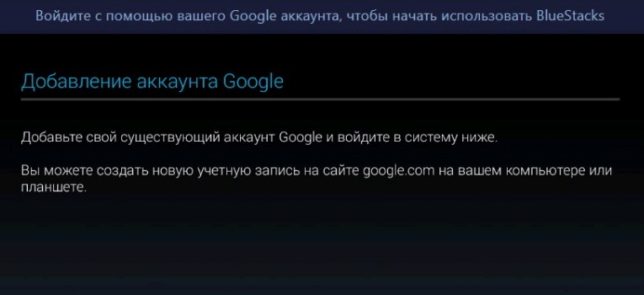
Далее нажмите на кнопку «Продолжить» в правом нижнем углу. Теперь нужно ввести ваш логин и пароль от Гугл аккаунта. Если возникли проблемы, то поищите в Интернете правила «Создания учетной записи Google». Обратите внимание, что при активации своего аккаунта важно предоставить действующую электронную почту и номер мобильного телефона.
Последний, решающий момент – принять все условия аккаунта Google.
Активация аккаунта Google может занять до пяти минут. В это время на вашу электронную почту поступит письмо о том, что какой-то пользователь начал пользоваться устройством Android через вашу учетную запись. После того, как будет выполнен вход в систему, просмотрите предложенные сервисы Google и перейдите на страницу ввода личных данных.
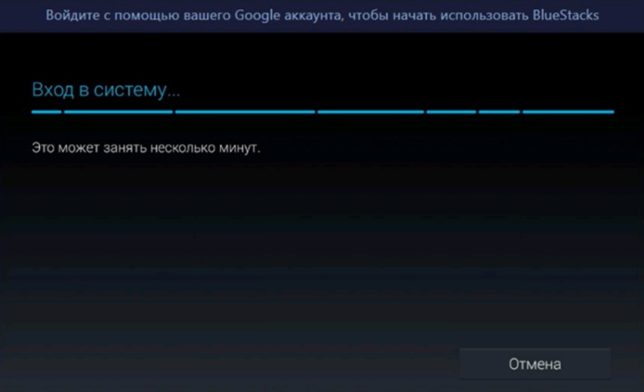
Вот, мы и подошли к самому главному. Для начала использования эмулятора необходимо ввести свои личные данные (номер телефона, имя и фамилию пользователя), либо заменить их на новые.
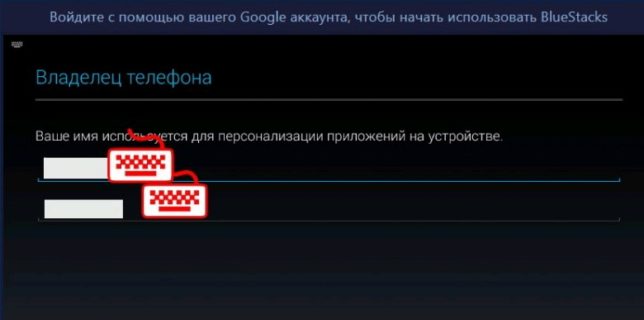
Ошибка – Instagram Error Occurred
Одной из популярных проблем в фотосети считается – неизвестная ошибка. Возникает по причинам:
- плохое интернет-соединение;
- сниженная скорость передачи сведений;
- неправильно установленные настройки;
- проявленные временные баги на сервере.
К недочету могли приводить сбои в работе фотосети или встроенных служб используемого планшета, телефона. Вне зависимости от причины, устранить проблему можно.
Как избавиться от данной ошибки?
Для исправления ситуации нужно поработать с настройками роутера и устройства. Среди действенных методов устранения и решения сбоя стоит выделить:
- Перезагрузка прибора связи.
- Отключение полное и последующее включение в сеть.
- Проверка наличия подключения к VPN. Если оно присутствует, его требуется отключить.
- Правильная настройка часового пояса.
Вне зависимости от того, какое действие было выбрано для устранения проблемы, после нужно перезагрузить устройство.
Call of Duty: Mobile не запускается
Причин почему не запускается CoD: Mobile много.
- Нестабильный сервер
- Низкая скорость интернета
- Устаревшее устройство
- APK-файл из не официального магазина
Некоторые проблемы под силу решить самому.
Чёрный экран
На некоторых устройствах после логотипа разработчиков появляется чёрный экран и больше ничего не происходит.
Решение проблемы — либо полная переустановка приложения из Google Play или скачивание конкретно файла ОВВ для Call of Duty и его размещение по адресу Android/obb/com.activision.callofduty.shooter.
Для второго варианта скачайте файловый менеджер. Если в нем вы не нашли нужную папку, то создайте ее сами.
Бесконечная загрузка
Иногда при входе в игру телефон не грузит приложение, и без остановки крутится значок загрузки. Бесконечная загрузка чаще всего появляется из-за плохого интернет-соединения. Если интернет сеть не работает стабильно, то устройство не подключится к серверам игры, а значит вы не сможете играть из-за периодического разрыва соединения.
Реже причиной бесконечной загрузки становятся проблемы с серверами самой игры, здесь себе ничем не поможешь, остаётся только ждать решения проблемы разработчиками. Третьим вариантом, самым банальным, может стать обновление. Зайдите в свой магазин и проверьте наличие обновления.
Не запускается в Bluestacks
Сразу же оговоримся. На официальном сайте Activision в разделе ответов по Call of Duty: Mobile указано, что игра не поддерживает использование каких-либо эмуляторов.
Если вы играете в CoD через эмулятор Bluestacks и игра вылетает, то возможно неверно настроен эмулятор. Можно, к примеру, попробовать «поиграться» с разрешением экрана. Чем выше разрешение, тем больше нагрузка идет на компьютер.
Не исключено, что ваш ПК просто слаб для запуска «тяжелых» игр. Попробуйте закрыть все остальные приложения, загружающие систему работой через диспетчера задач. Этот способ вам тоже не помог? Придется смириться, что вашему ПК не удалось загрузить CoD. Проверьте отвечает ли ваш компьютер системным требованиям, которые нужны для нормальной работы эмулятора. Найти эти требования в интернете труда не составит.
Не запускается Gameloop
Причины, по которым Call of Duty: Mobile не загружается на эмуляторе Gameloop, те же, что и с Bluestacks. Если уверены, что ваш ПК требованиям соответствует, и с настройками эмулятора у вас прежде проблем не было, то попробуйте переустановить сам эмулятор. Возможная причина в неправильной установке эмулятора или потери его данных.
Произошла ошибка в сообщении Bluestacks, как это исправить?
- Проверьте свой антивирус
- Перезапустите Bluestacks
- Убедитесь, что необходимые службы запущены
- Установите последнюю версию .NET Framework
- Выполнить чистую загрузку
- Обновите драйверы видеокарты
- Полностью удалите Bluestacks и установите последнюю версию
- Выполните восстановление системы
- Переключитесь на другой эмулятор
Решение 1. Проверьте свой антивирус
Если при попытке запустить Bluestacks вы получаете сообщение Произошла ошибка , одной из возможных причин может быть ваш антивирус. Иногда антивирус может мешать работе определенных приложений, что может привести к различным проблемам. Чтобы устранить эту проблему, рекомендуется проверить настройки антивируса и добавить каталог установки Bluestacks в список исключений.
Если это не поможет, возможно, вам придется отключить определенные антивирусные функции или весь антивирус. Иногда этого будет недостаточно, и если проблема все еще существует, вы можете временно удалить антивирус. Не беспокойтесь об удалении антивируса, если вы используете Windows 10, вы все равно будете защищены Защитником Windows, поэтому вам не нужно слишком беспокоиться о своей безопасности.
Если удаление антивируса решает проблему, это может быть идеальным моментом, чтобы рассмотреть возможность перехода на другое антивирусное решение. На рынке есть много отличных антивирусных инструментов, но если вы ищете надежный антивирус, который не будет мешать вашим приложениям, вам определенно стоит подумать о Bitdefender.
– Получить антивирус Bitdefender 2019
- ЧИТАЙТЕ ТАКЖЕ: вот как исправить черный экран Bluestacks на вашем ПК
Решение 2. Перезапустите Bluestacks
Иногда могут возникать определенные глюки с Bluestacks, и эти глюки могут привести к сообщению Произошла ошибка в Bluestacks. Чтобы решить эту проблему, пользователи предлагают просто перезапустить Bluestacks. Есть несколько способов сделать это, но самый быстрый способ – выполнить следующие шаги:
- Найдите значок Bluestacks в правом нижнем углу. Если его там нет, щелкните значок стрелки, чтобы отобразить другие приложения.
- Нажмите правой кнопкой мыши значок Bluestacks и выберите в меню Выйти .
- После этого снова запустите Bluestacks и проверьте, сохраняется ли проблема.
Это довольно простое решение, но немногие пользователи сообщили, что оно работает для них, поэтому вы можете попробовать его.
Решение 3. Убедитесь, что необходимые службы запущены
Bluestacks использует определенные службы для правильной работы, и если эти службы не работают, вы можете столкнуться с ошибкой Произошла ошибка . Чтобы решить эту проблему, вам просто нужно убедиться, что две службы работают правильно. Вы можете запустить эти службы, выполнив следующие действия:
- Нажмите Windows Key + R и введите services.msc . Нажмите Enter или нажмите ОК .
- Когда откроется окно «Службы», найдите BstHdAndroidSvc , BstHdLogRotatorSvc, и BstHdPlusAndroidSvc , щелкните правой кнопкой мыши каждую службу и выберите Пуск в меню.
После внесения этих изменений проверьте, сохраняется ли проблема. Если запуск этих служб устраняет проблему, мы рекомендуем вам изменить тип запуска на автоматический. Для этого выполните следующие действия:
- Откройте окно Службы и дважды щелкните сервис BstHdAndroidSvc , BstHdLogRotatorSvc, или BstHdPlusAndroidSvc , чтобы открыть его свойства.
- Когда откроется окно Свойства , установите для Тип запуска значение Автоматически и нажмите кнопку Пуск , чтобы запустить службу. Теперь нажмите Применить и ОК , чтобы сохранить изменения.
- Сделайте то же самое для других услуг.
После изменения типа запуска для службы BstHdAndroidSvc , BstHdLogRotatorSvc, и BstHdPlusAndroidSvc они должны всегда работать, и проблема с Bluestacks будет навсегда решена.
Решение 4 – Установите последнюю версию .NET Framework
Если Bluestacks не работает должным образом, проблема может заключаться в отсутствии .NET Framework. Некоторым приложениям требуется эта среда для правильной работы, и если она не установлена, вы можете столкнуться с сообщением Произошла ошибка в Bluestacks.
Чтобы решить эту проблему, рекомендуется загрузить .NET Framework и установить его. После установки .NET Framework попробуйте снова запустить Bluestacks и проверьте, сохраняется ли проблема.
Решение 5 – Выполните Чистую загрузку
Как упоминалось ранее, иногда сторонние приложения могут мешать Bluestacks и вызывать эту проблему. Чтобы решить эту проблему, пользователи предлагают выполнить чистую загрузку и отключить все сторонние приложения и службы. Это довольно просто, и вы можете сделать это, выполнив следующие действия:
- Нажмите Windows Key + R , чтобы открыть диалоговое окно Выполнить . Теперь введите msconfig и нажмите ОК или нажмите Enter .
- Откроется окно СистемаКонфигурация . Перейдите на вкладку Службы и установите флажок Скрыть все службы Microsoft . Отключите все службы, кроме нескольких служб Bluestacks в списке.
- Перейдите на вкладку Автозагрузка и нажмите Открыть диспетчер задач .
- Теперь Диспетчер задач должен запуститься, и вы увидите список всех запускаемых приложений. Нажмите правой кнопкой мыши первую запись в списке и выберите Отключить . Повторите это для всех запускаемых приложений.
- После отключения всех приложений в Диспетчере задач вернитесь в окно Конфигурация системы и нажмите Применить и ОК , чтобы сохранить изменения. Перезагрузите компьютер.
После перезагрузки компьютера должны работать только службы Bluestacks. Теперь попробуйте запустить Bluestacks и проверьте, появляется ли проблема снова. Если нет, необходимо включить приложения и службы по одному или в группах. Помните, что вам необходимо перезагрузить компьютер после включения группы приложений или служб, чтобы сохранить изменения.
Как только вы найдете проблемные службы или приложения, удалите их или оставьте их отключенными, и вы больше не столкнетесь с этой проблемой.
- ЧИТАЙТЕ ТАКЖЕ: как исправить уже установленную последнюю версию BlueStacks
Решение 6 – Обновите драйверы вашей видеокарты
Если у вас есть проблемы с Bluestacks и вы получаете сообщение Произошла ошибка , возможно, вы можете решить эту проблему, просто обновив драйверы. Обычно проблема вызвана устаревшими драйверами видеокарты, и для ее устранения вам просто нужно обновить их.
Для этого вам необходимо посетить веб-сайт производителя вашей видеокарты и загрузить последние версии драйверов для вашей модели. Как только вы загрузите последние версии драйверов, установите их, и проблема должна быть решена.
Если вы находите этот метод немного сложным, вы всегда можете использовать сторонние инструменты, такие как TweakBit Driver Updater , для автоматического обновления всех ваших драйверов. Как только ваши драйверы обновятся, проверьте, сохраняется ли проблема.
– Загрузите средство обновления драйверов Tweakbit
Отказ от ответственности: некоторые функции этого инструмента могут быть не бесплатными
Решение 7. Полностью удалите Bluestacks и установите последнюю версию
Если вы получаете сообщение Произошла ошибка в Bluestacks, возможно, ваша установка повреждена, и это является причиной проблемы. Чтобы решить эту проблему, пользователи предлагают полностью удалить Bluestacks с вашего ПК.
Есть несколько способов сделать это, но лучше всего использовать программное обеспечение для удаления, такое как IOBit Uninstaller . Если вы не знакомы, программное обеспечение для удаления – это специальное приложение, которое полностью удалит нужное приложение вместе со всеми его файлами и записями реестра.
- Загрузить сейчас IObit Uninstaller PRO 7 бесплатно
Сделав это, вы убедитесь, что не осталось доступных файлов, которые могли бы помешать будущим установкам. После того, как вы удалите Bluestacks с вашего ПК, загрузите последнюю версию с веб-сайта разработчика, установите ее и проверьте, решает ли это проблему.
Решение 8. Выполните восстановление системы
Если эта проблема возникла недавно, ее можно исправить с помощью функции «Восстановление системы». В случае, если вы не знаете, восстановление системы – это встроенная функция Windows, которая позволяет вам восстановить вашу систему до прежнего состояния и исправить многие проблемы на этом пути. Чтобы выполнить восстановление системы, вам необходимо сделать следующее:
- Нажмите Windows Key + S и введите восстановление системы . Теперь выберите Создать точку восстановления из списка результатов.
- Теперь вы должны увидеть окно Свойства системы на вашем экране. Нажмите кнопку Восстановление системы .
- Откроется окно Восстановление системы . Нажмите кнопку Далее .
- Теперь вам нужно проверить параметр Показать больше точек восстановления , если он доступен. Теперь вам просто нужно выбрать нужную точку восстановления и нажать Далее .
- Следуйте инструкциям на экране, чтобы завершить процесс.
После восстановления вашей системы проверьте, сохраняется ли проблема.
Решение 9 – Переключиться на другой эмулятор
Если предыдущие решения не помогли решить проблему с сообщением Произошла ошибка в Bluestacks, возможно, вам следует подумать о переходе на другой эмулятор. Bluestacks – не единственный эмулятор Android на рынке, и мы уже рассмотрели лучшие эмуляторы Android для Windows 10, но если вы ищете надежную альтернативу Bluestacks, мы рекомендуем вам попробовать Nox Player .
- Загрузить сейчас Nox Player 6 бесплатно
Bluestacks – отличное приложение, но иногда вы можете встретить сообщение Произошла ошибка . Эта проблема может помешать вам использовать Bluestacks, но мы надеемся, что вам удалось решить ее с помощью одного из наших решений.
Возможности программы
Утилита BlueStacks доступна для скачивания с сайта http://www.bluestacks.com/ru/index.html. Ресурс глобальной сети доступен на русском языке. По словам разработчиков, BlueStacks позволяет использовать на компьютере любые мобильные приложения, в том числе и игры, а благодаря синхронизации, даже звонить и отправлять СМС. Все данные надёжно хранятся на случай аварийного завершения работы.
С эмулятором совместимы 96% приложений и 86% игр, можно использовать камеру, сенсорный экран, присутствует функция переноса файлов между Windows и Android, работа заточена под использование мыши и клавиатуры. Кроме того, можно получить права суперпользователя и запустить приложения в полноэкранном режиме. По всем показателям этот симулятор является лучшим на сегодняшний день.
На самом деле причин для возникновения данной неполадки не так много. Это или проблемы с клавиатурой и ее настройками, либо с подключением интернета.
Настройка клавиатуры
Самая распространённая из них — это проблема с клавиатурой, а точнее с языком ввода, он попросту не переключается. Вам необходимо зайти в «Настройки», «Выбор IME» и установить в качестве основного режима ввода экранный режим клавиатуры. Теперь можно вводить пароль заново, скорее всего проблема исчезнет.
Неправильный пароль или вход в удаленный аккаунт
Также частенько встречается неправильный ввод пароля, причем несколько раз подряд. Надо вводить внимательно, может вы его забыли. Часто встречается, что под кнопку попадает мусор, клавиша не нажимается и соответственно пароль может быть неверным.
Ещё такое может случаться при входе в несуществующий аккаунт. Например вы подключили аккаунт в BlueStacks, а потом случайно или специально удалили его, тогда при попытке входа в эмулятор, отобразиться ошибка авторизации.
Подключение к интернету
Используя подключение интернета по Wi-Fi, также может наблюдаться проблема со входом в аккаунт. Для начала перегрузите роутер. Если не помогло, соедините шнур интернета напрямую с компьютером. Закройте эмулятор BlueStacks и остановите все его службы. Сделать это можно в диспетчере задач Windows (Ctr+Alt+Del), вкладка «Процессы». Теперь можно запускать БлюСтакс заново.
Очистка cokkie
Временные файлы интернета cookie, могут мешать авторизации. Их нужно периодически очищать. Сделать это можно вручную, в каждом браузере это делается по разному. Я покажу на примере Opera.
Заходим в браузер. Находим «Настройки».
В открывшемся окне, заходим в раздел «Безопасность», «Все файлы cookie и данные сайтов».
Выбираем «Удалить все».
Подобную процедуру можно сделать через специальные программы, если нет желания делать это вручную. Запускаем, к примеру, Ashampoo WinOptimizer. Выбираем инструмент «Оптимизация в один клик». Он автоматически просканирует систему на ненужные объекты.
Нажав кнопку «Удалить», программа очистит все найденные файлы, при необходимости список можно отредактировать.
Теперь можно опять запускать BlueStacks.
В том случае, если проблема не исчезла, отключите антивирусную систему. Они хоть и нечасто, но все же могут блокировать процессы Блюстакс.
Call of Duty: Mobile не запускается
Причин почему не запускается CoD: Mobile много.
- Нестабильный сервер
- Низкая скорость интернета
- Устаревшее устройство
- APK-файл из не официального магазина
Некоторые проблемы под силу решить самому.
Чёрный экран
На некоторых устройствах после логотипа разработчиков появляется чёрный экран и больше ничего не происходит.
Решение проблемы — либо полная переустановка приложения из Google Play или скачивание конкретно файла ОВВ для Call of Duty и его размещение по адресу Android/obb/com.activision.callofduty.shooter.
Для второго варианта скачайте файловый менеджер. Если в нем вы не нашли нужную папку, то создайте ее сами.
Бесконечная загрузка
Иногда при входе в игру телефон не грузит приложение, и без остановки крутится значок загрузки. Бесконечная загрузка чаще всего появляется из-за плохого интернет-соединения. Если интернет сеть не работает стабильно, то устройство не подключится к серверам игры, а значит вы не сможете играть из-за периодического разрыва соединения.
Реже причиной бесконечной загрузки становятся проблемы с серверами самой игры, здесь себе ничем не поможешь, остаётся только ждать решения проблемы разработчиками. Третьим вариантом, самым банальным, может стать обновление. Зайдите в свой магазин и проверьте наличие обновления.
Не запускается в Bluestacks
Сразу же оговоримся. На официальном сайте Activision в разделе ответов по Call of Duty: Mobile указано, что игра не поддерживает использование каких-либо эмуляторов.
Если вы играете в CoD через эмулятор Bluestacks и игра вылетает, то возможно неверно настроен эмулятор. Можно, к примеру, попробовать «поиграться» с разрешением экрана. Чем выше разрешение, тем больше нагрузка идет на компьютер.
Не исключено, что ваш ПК просто слаб для запуска «тяжелых» игр. Попробуйте закрыть все остальные приложения, загружающие систему работой через диспетчера задач. Этот способ вам тоже не помог? Придется смириться, что вашему ПК не удалось загрузить CoD. Проверьте отвечает ли ваш компьютер системным требованиям, которые нужны для нормальной работы эмулятора. Найти эти требования в интернете труда не составит.
Не запускается Gameloop
Причины, по которым Call of Duty: Mobile не загружается на эмуляторе Gameloop, те же, что и с Bluestacks. Если уверены, что ваш ПК требованиям соответствует, и с настройками эмулятора у вас прежде проблем не было, то попробуйте переустановить сам эмулятор. Возможная причина в неправильной установке эмулятора или потери его данных.
Что делать, если не добавляется учётная запись?
У многих пользователей при попытке войти в Google-account отображается ошибка.
Если это происходит при первом запуске, нужно:
- Покинуть окно первичной настройки и перейти в раздел “Все приложения”, тут нужно запустить “Мой BlueStacks”.
- В открывшемся окне кликаем “Добавить аккаунт”.
- Ввести требуемые данные, следовать инструкциям в приложении.
- Проверить наличие сети;
- перезапустить компьютер;
- обновить либо переустановить эмулятор;
- попробовать добавить другой аккаунт.
При столкновении с неполадками, которые не получается решить самостоятельно, рекомендуется обратиться в техническую поддержку Блюстакс.
Сделать это можно по следующим контактным данным:
- Электронной почте support@BlueStacks.com;
- В одной из доступных социальных сетей: Discord, Facebook, Twitter, Vkontakte, Google +;
- Посетив один из офисов компании в зарубежных городах. Ознакомиться со списком можно здесь: https://www.bluestacks.com/ru/about-us/contact-us.html.
Дополнительно есть возможность сообщить о проблеме через сам эмулятор. Это доступно нажатием на символ профиля в правом верхнем углу.
Регистрация в BlueStacks доступна сразу после запуска и загрузки эмулятора. Система самостоятельно предложить войти в существующую учётную запись Гугл или создать новую. Дополнительно есть возможность добавить новый Google Account через настройки на виртуальном рабочем столе.
При столкновении с проблемами при регистрации рекомендуется попробовать другой метод входа. Если ничего не получается, тогда надо обратиться в техподдержку.
Добавить Bluestacks а исключения антивируса и фаервола. Для того, чтоб на 100% исключить их влияние, их можно отключить на некоторое время.
Если проблема не решилась, переходим по этой ссылке и создаем пароль для приложения под названием «bluestacks» (он будет сгенерировать автоматически). При запросе авторизации в google, вводим созданный пароль.
Последний, самый эффективный способ. Заходим в «настройки > дополнительные настройки > приложения». Находим там Google Play Market и поочередно жмем «Очистить кэш», «Стереть данные» и перезагружаем программу. После перезапуска вводим логин и пароль, все должно заработать.
(@anatol)
Сообщения: 53
Estimable Member
1. Выйдите из игры до появления ошибки
- Запустите клиент League of Legends как обычно и войдите в свой аккаунт.
- Прежде чем вы получите сообщение об ошибке, нажмите кнопку X, как если вы хотите закрыть игру.
- При нажатии X LoL спросит, хотите ли вы выйти или выйти.
- Наконец, нажмите Выйти.
League of Legends перезапустится, и на этот раз без неожиданной ошибки при входе в сеанс.
2. Выйдите из системы и закройте процессы в диспетчере задач.
- Запустите клиент Лиги Легенд.
- Затем нажмите ALT + F4, чтобы закрыть клиент. В опциях нажмите « Выйти» .
- После выхода нажмите CTRL + SHIFT + ESC, чтобы открыть диспетчер задач.
- В диспетчере задач найдите и закройте каждый экземпляр RiotClientServices.exe и LeageofLegends.exe.
- Когда вы уверены, что все закрыто, загрузите клиент еще раз и попытайтесь войти в систему.
- Если вы все еще получаете сообщение об ошибке в «League of Legends» сеанса входа в игру, повторите шаги ещё раз, но на шаге 4 также закройте программу KillerServiceNetwork.exe.
Размещено : 01/05/2020 11:15 дп

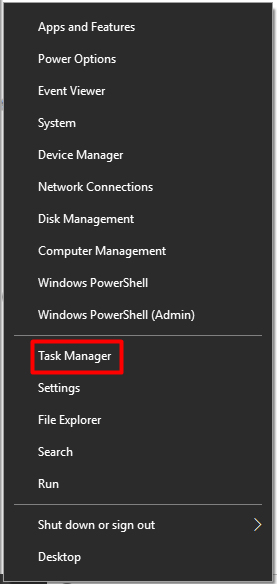
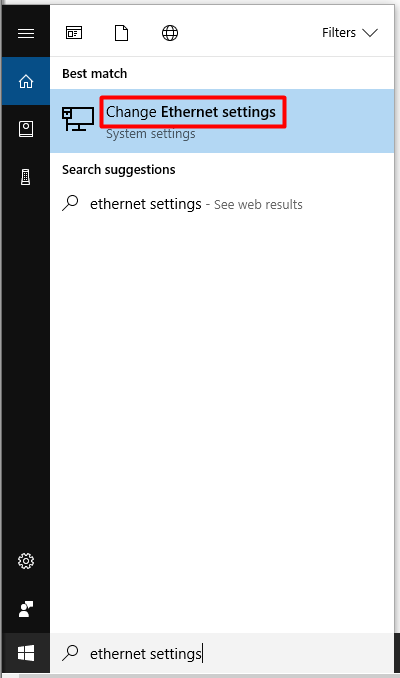
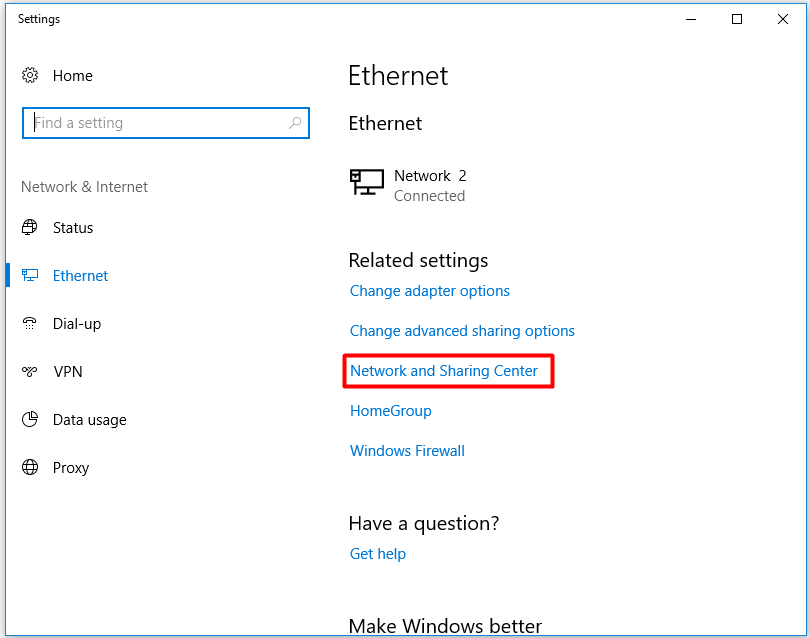
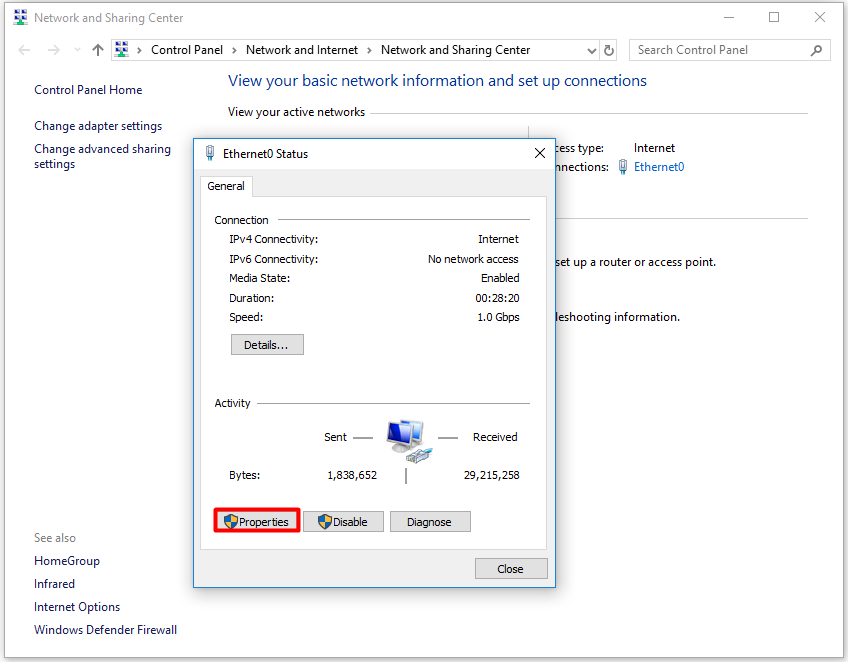
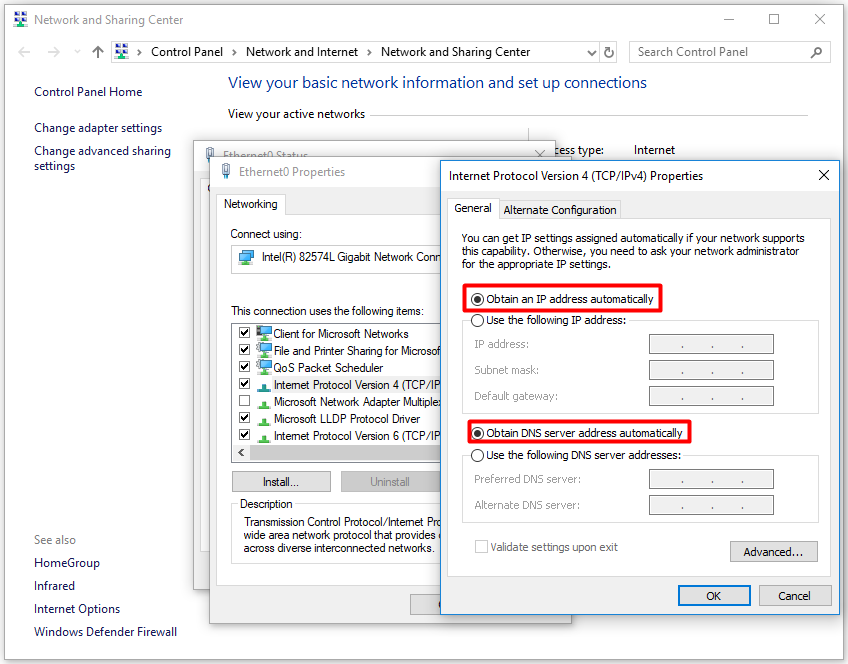
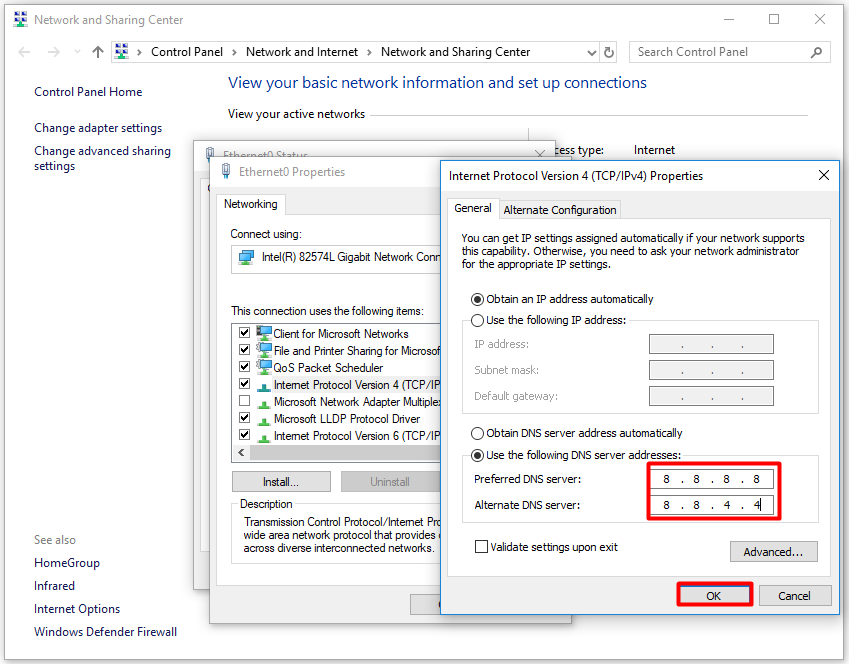

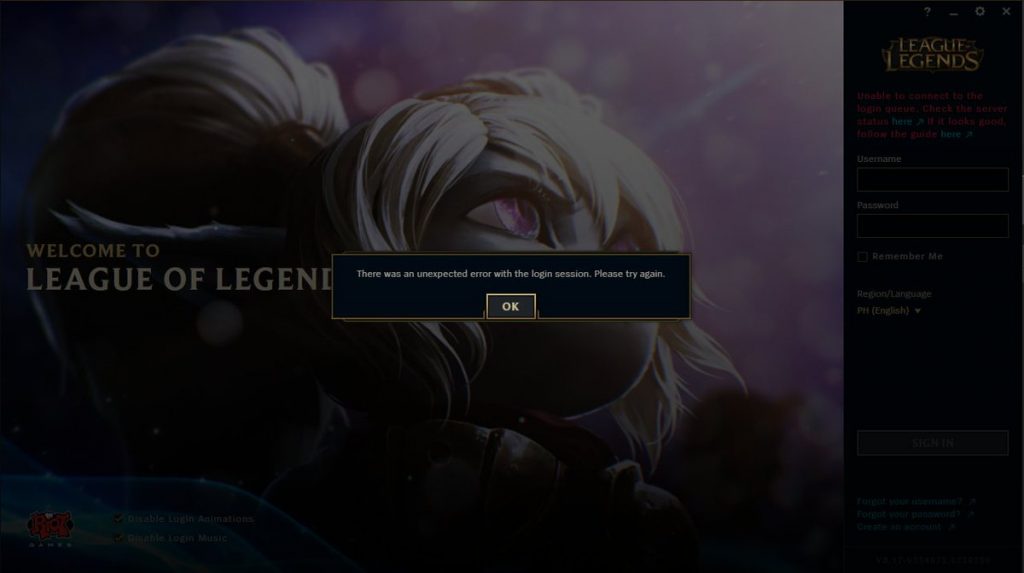





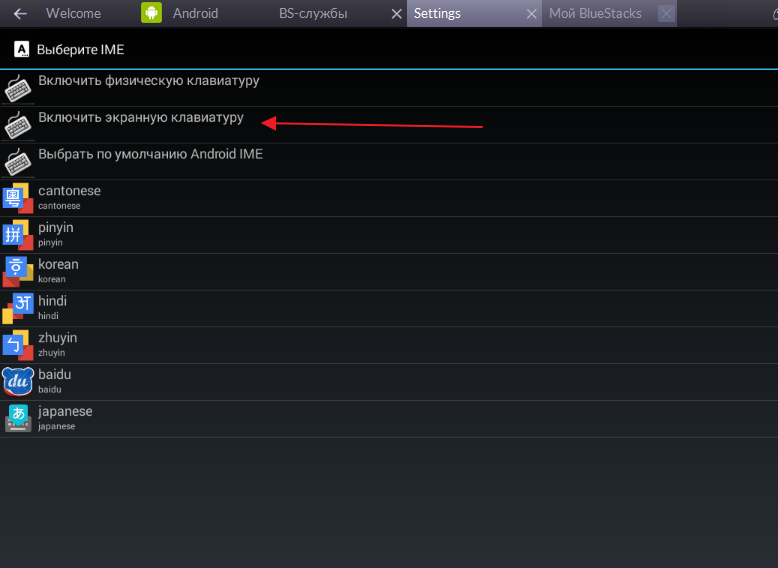
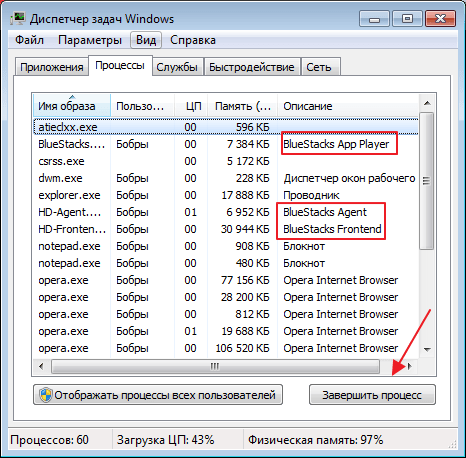
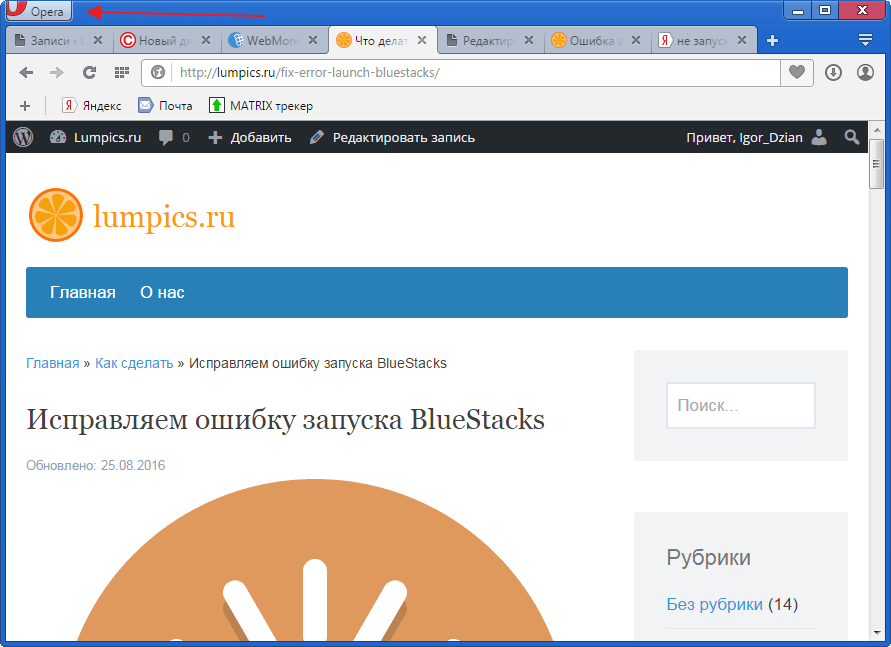
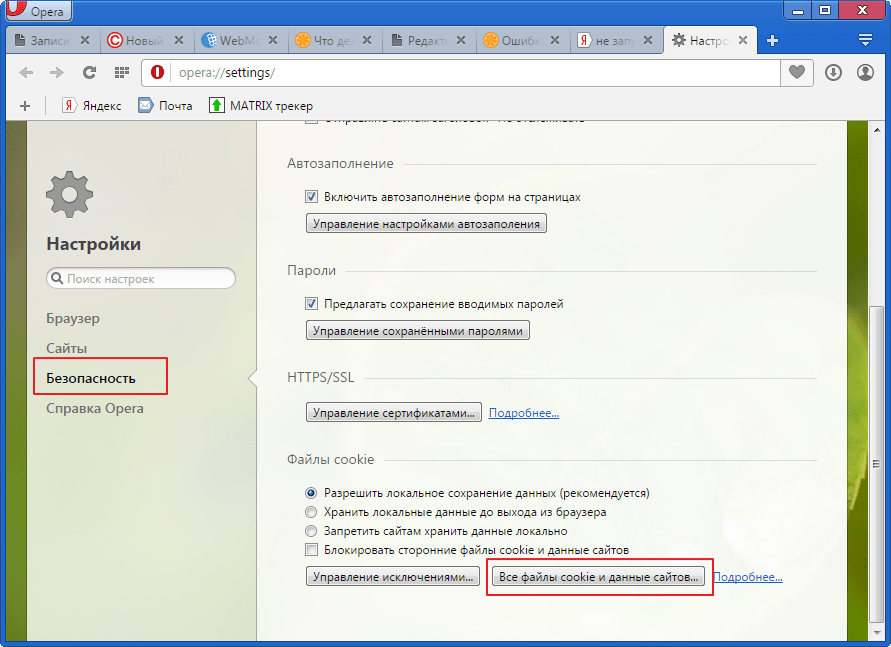
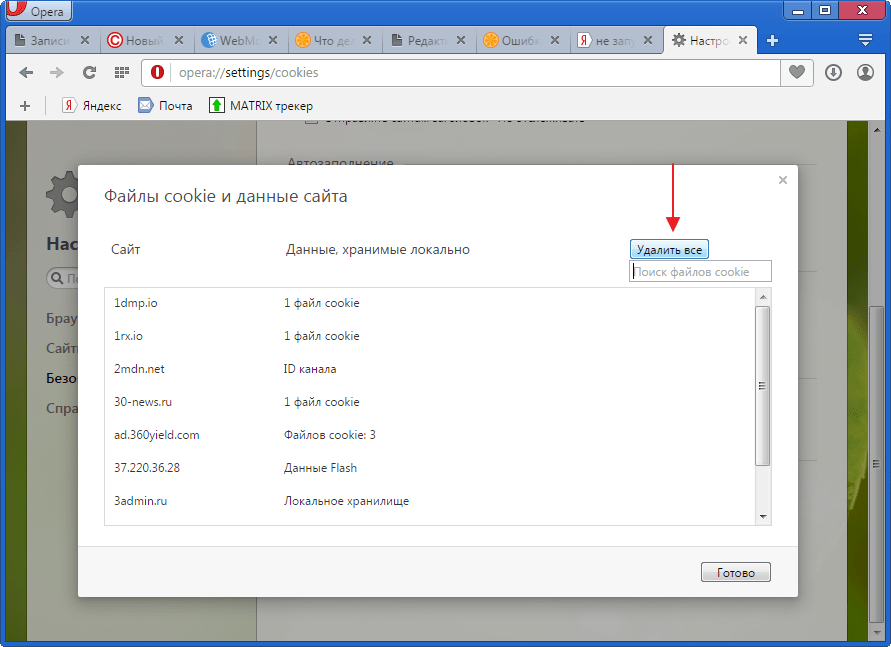





















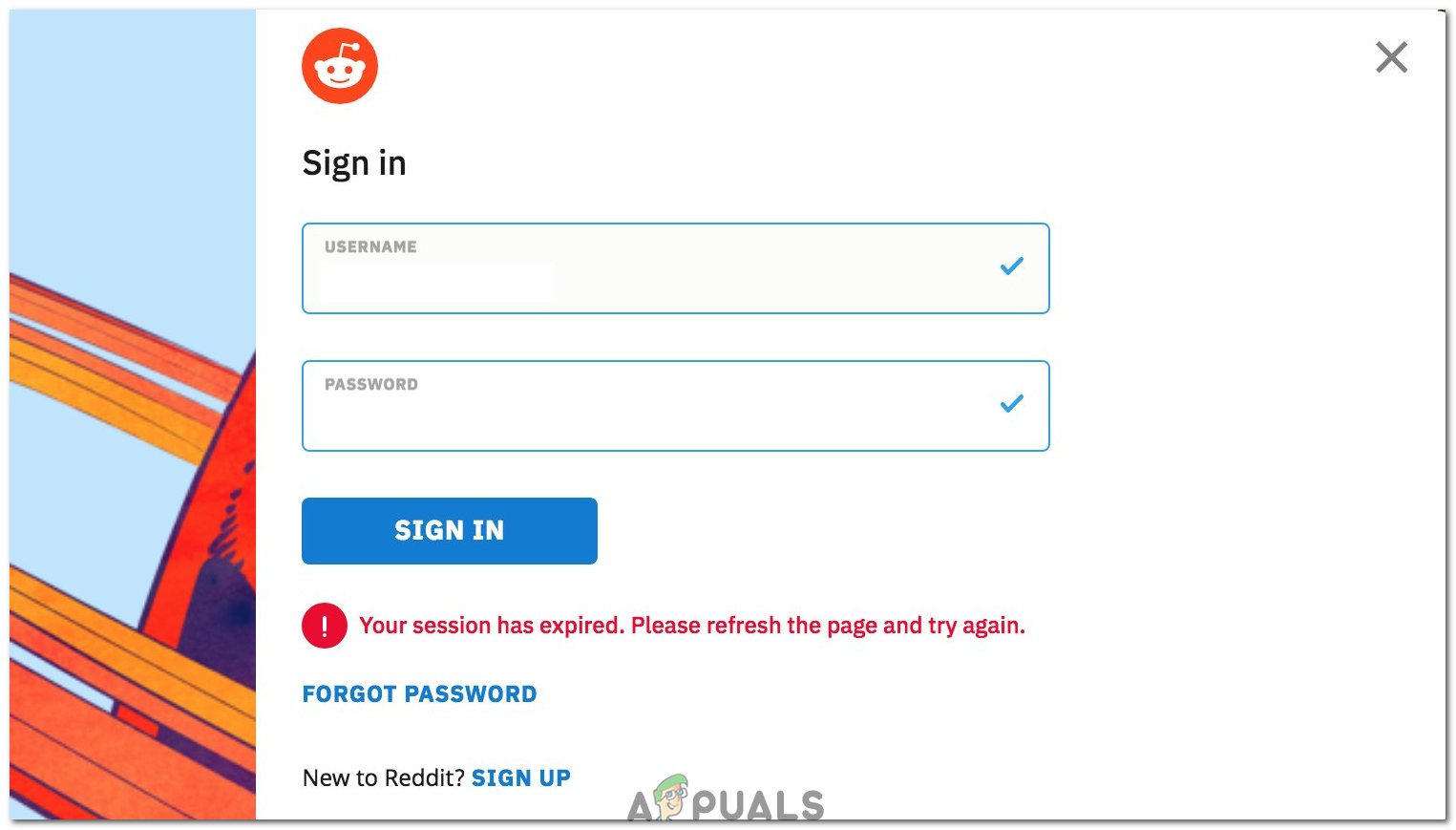
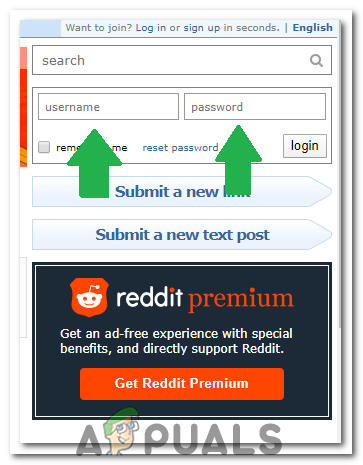 Ввод имени пользователя и пароля
Ввод имени пользователя и пароля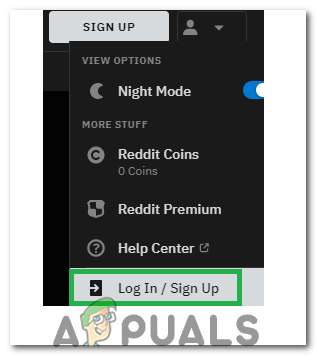 Нажав на кнопку «Войти / Зарегистрироваться»
Нажав на кнопку «Войти / Зарегистрироваться»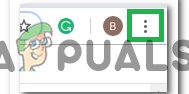 Нажав на кнопку меню.
Нажав на кнопку меню.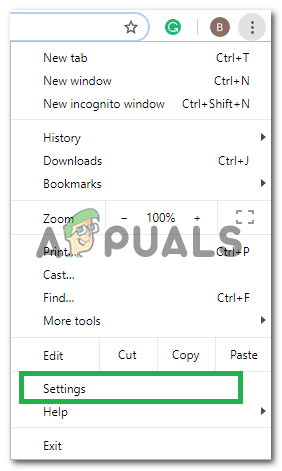 Нажмите на «Настройки» из выпадающего списка.
Нажмите на «Настройки» из выпадающего списка.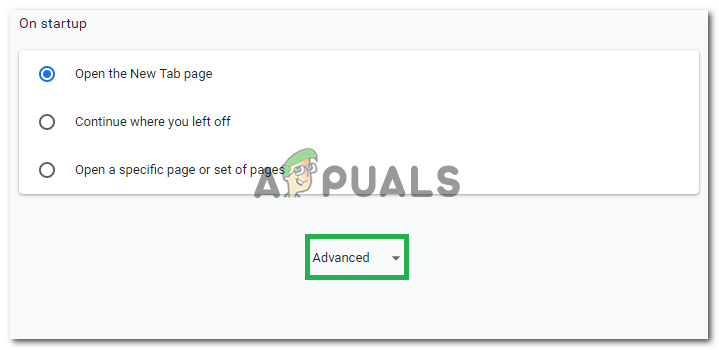 Нажав на «Дополнительно»
Нажав на «Дополнительно»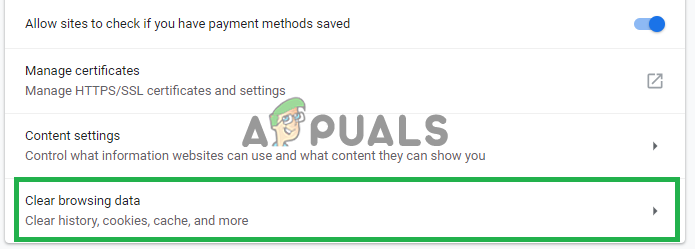 Нажав на «Очистить данные просмотра».
Нажав на «Очистить данные просмотра».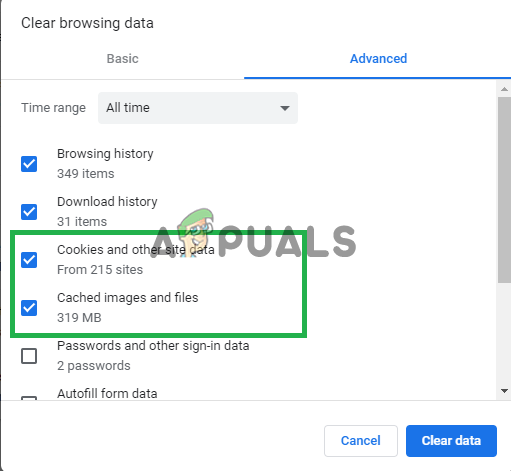 Проверка обоих вариантов.
Проверка обоих вариантов.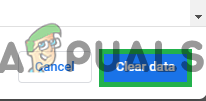 Выбор опции «Очистить данные».
Выбор опции «Очистить данные».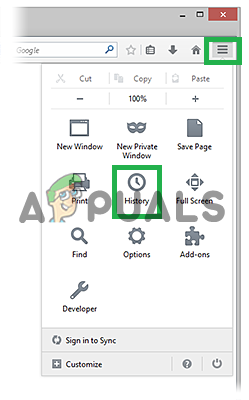 Нажав на кнопку «Меню» в правом верхнем углу
Нажав на кнопку «Меню» в правом верхнем углу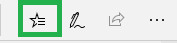 Нажатие на кнопку «Три горизонтальные линии»
Нажатие на кнопку «Три горизонтальные линии»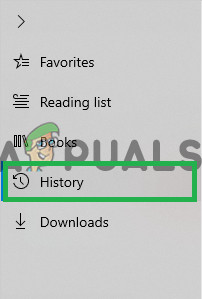 Нажав на историю
Нажав на историю Нажав на Очистить историю
Нажав на Очистить историю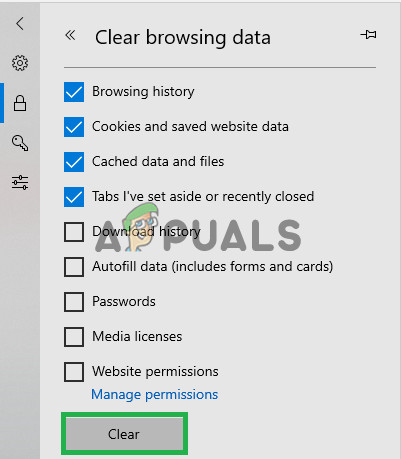 Установите все флажки и нажмите «Очистить»
Установите все флажки и нажмите «Очистить»